
システム設定
システム設定
パレットCMSのシステム設定を行います。
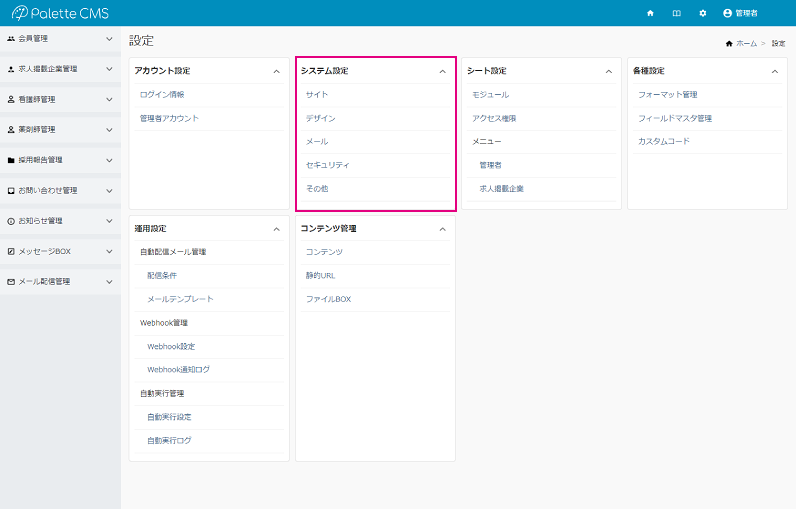
サイト設定
| 製品バージョン | 現在ご利用の製品バージョンが確認できます。 |
|---|
| メールアドレス | システムを利用する管理者のメールアドレスを設定します。 管理者からメール配信を行う時に、差出人メールアドレスを指定しない場合、差出人として使用されます。 |
|---|---|
| メールアドレス(To) | システムを利用する管理者のメールアドレスを設定します。 管理者へメール配信を行う時に、受取人として使用されます。 |
| 設置先URL | システム本体を設置した場所のURLを記述します。 ※URLの末尾は必ず「/」で終了してください。 |
| Google Maps API Key | 使用するドメイン用に取得した「Google Maps API Key」を記述します。 Googleマップを使用する場合は、必ず設定が必須となります。 設定手順は、Google Maps API Key 設定方法 を参照してください。 |
| Google reCAPTCHA | Google reCAPTCHAの設定を指定します。設定手順は、Google reCAPTCHAの設定方法 を参照してください。 |
|---|
| 代替画像 | 画像が登録されていない場合、代わりに表示する画像を設定します。 |
|---|
| 静的URL設定 |
静的URLの有効 / 無効を指定します。 |
|---|---|
| インデックスコンテンツ設定 | 静的URLの設定が「無効」のとき、設定します。 デフォルト設定は「差し替え方式」です。 |
| インデックスコンテンツID | インデックスコンテンツ設定が「差し替え方式」のとき、トップページとして表示するコンテンツIDを指定します。 |
| インデックスのリダイレクト先 | インデックスコンテンツ設定が「リダイレクト方式」のとき、トップページとしてリダイレクトするURLを指定します。 |
| エラーコンテンツID | コンテンツIDが不正な場合や権限エラー時に表示したいコンテンツIDを設定します。 |
- 差し替え方式
- すでにトップページデータとして存在している「index.php」ファイルがある場合、「index.php」にアクセスすると「インデックスコンテンツID」で設定したページのフロント側の見た目に差し替えて表示します。
- アクセスしているファイルは「index.php」だが、表示されているWebサイトのデザインデータは「./contents.php?c=index」の情報が表示されます。
- リダイレクト方式
- すでにトップページデータとして存在している「index.php」ファイルがある場合、「index.php」にアクセスすると「インデックスコンテンツID」で設定したファイルにリダイレクトして読み込み、フロント側に表示されます。
- トップページ「index.php」にアクセスすると、「./contents.php?c=index」にリダイレクトし、フロント側では「./contents.php?c=index」の情報が表示されます。
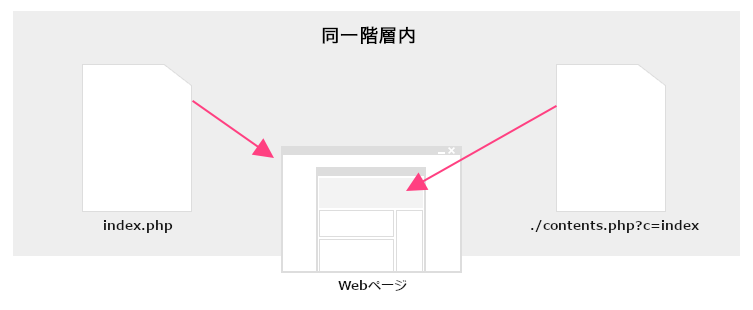
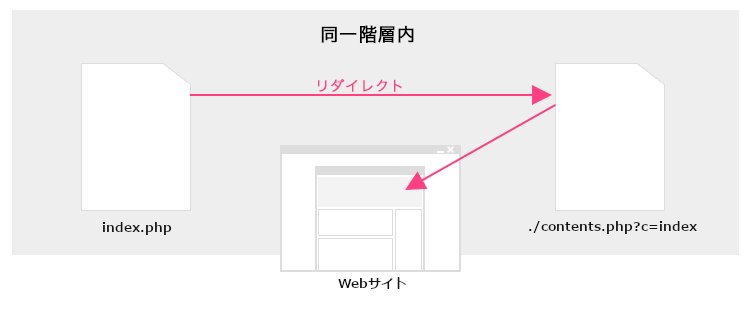
デザイン設定
| ページタイトル | 設定した内容が管理画面のタイトルやフロント側(Web側)で表示することができます。コンテンツ管理から[site_title]変数を使用することで表示されます。 |
|---|---|
| コピーライト表記 | 設定した内容が管理画面のフッターやフロント側(Web側)で表示することができます。コンテンツ管理から[site_copyright]変数を使用することで表示されます。 |
| ヘッダーロゴ | 管理者画面、マネージャー権限画面に共通で表示されるロゴが設定できます。(※画面左上のロゴマーク) 画像サイズは「200px×50px」で設定してください。 |
| ファビコン | 管理者画面、支社アカウント管理画面に共通で表示されるタブアイコンが設定できます。 画像形式は、icoを使用してください。推奨サイズは「32px×32px」です。 |
| タッチアイコン | 管理者画面、支社アカウント管理画面に共通で表示されるタッチアイコンが設定できます。 画像形式は、pngを使用してください。推奨サイズは「192px×192px」です。 |
| ヘッダー サイドメニュー |
管理者画面、マネージャー権限画面に共通でヘッダーとサイドメニューの色を設定することができます。 |
|---|
メール設定
自動配信メール機能やsendモジュールのメール配信に関する設定を行います。
| メール配信間隔 | サーバー負荷軽減のため、1通ごとの配信間隔を設定します。「0秒」と設定した場合、WAIT(待機)をせず配信処理を行います。 |
|---|---|
| 1実行あたりのメール配信数 | sendメールの配信処理はcronで実行されており(通常、cronは1分間隔で設定しています)、その1実行あたりの最大メール配信数を設定します。数を多くするほど短時間でメールを送信することが可能ですが、サーバーの処理能力を超えると負荷がかかりますのでご注意ください。 |
※sendモジュール対象の設定です。
| パスワード再発行URL有効期間 | パスワード再発行されるURLのクリック有効期限を設定します。 ※ユーザーやマネージャーのパスワード再発行コンテンツを作成し、Web側から再発行依頼があった際、自動配信メールに記載される再発行URLの有効期間です。 |
|---|---|
| アクティベートURL有効期間 | ステータスを変更させるために発行されるURLのクリック有効期限を設定します。 ※会員登録時、仮登録状態で発行されるURLの有効期間などに利用されます。 ※userモジュール対象の設定です。 |
※managerモジュール、userモジュール対象の設定です。
| メール署名 | 管理者がメール配信を行う際のメール署名です。自動配信メール(※全モジュール対象)やsendモジュールの[signature]変数として展開されるので、メールテンプレートの署名付与に利用できます。 |
|---|
セキュリティ設定
| 2要素認証 | 通常のパスワード認証に加えて、管理者のメールアドレスにワンタイムパスワードによる認証コードを通知します。 設定する/設定しない を選択します。 |
|---|---|
| ブラウザ認証有効期間 | 2要素認証「設定する」を選択した場合。有効期間を1~90日の範囲で入力してください。 設定した期間は2要素認証をスキップすることができます。 既に信頼済みとして登録されているブラウザは、本設定を変更しても有効期間は変更されません。 |
| アカウントロック | パスワード認証時のログイン試行回数やログイン失敗時のロック期間を設定することで、 アカウント保護を強化します。 設定する/設定しない を選択します。 |
|---|---|
| ロック対象 | アカウントロック「設定する」を選択した場合。ロックの適用条件を選択します。 IPアドレス単位 / アカウント単位 |
| 最大ログイン試行回数 | アカウントロック「設定する」を選択した場合。 試行回数を1~10回の範囲で入力。 |
| ロック期間 | アカウントロック「設定する」を選択した場合。 ロック期間を1~60分間の範囲で入力してください。 |
その他設定
| Webhook通知ログ保持期間 | Webhook通知ログの保存期間を設定。 |
|---|---|
| 自動実行ログ保持期間 | 自動実行設定した場合に記録されるログの保存期間を設定。 |
| cronログ保持期間 | 項目動作の周期設定やsendモジュールの配信設定などで生成されるログなど、 cron処理によるログの保存期間を設定。 |

